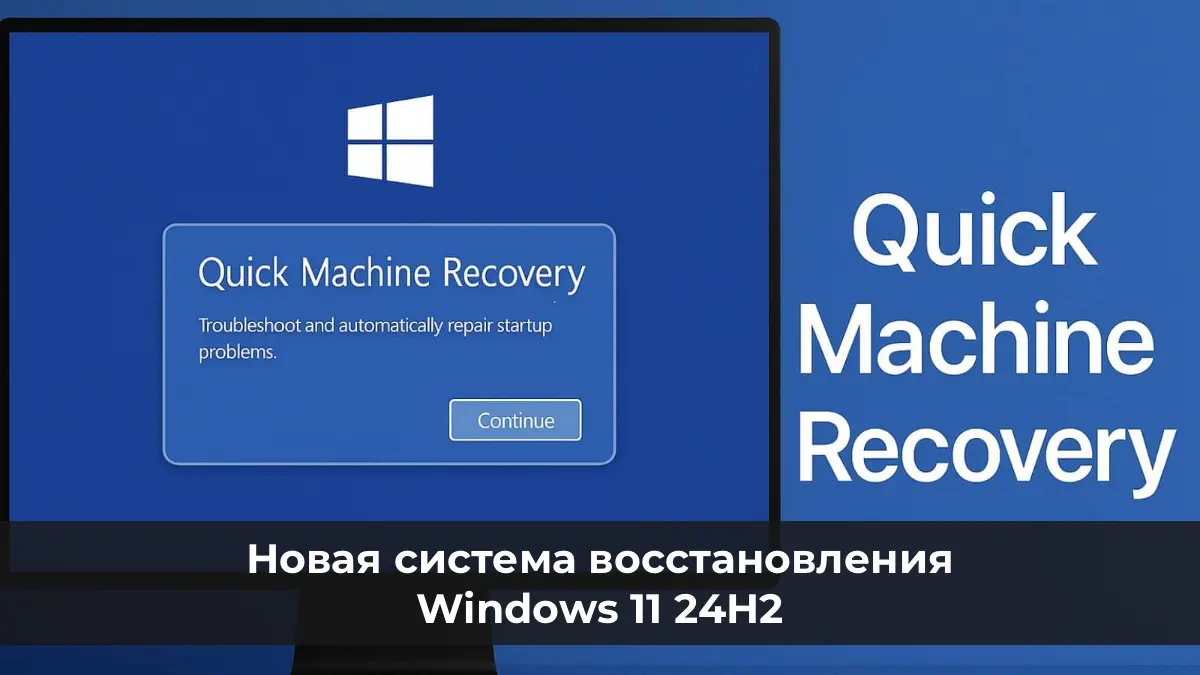В обновлении Windows 11 версии 24H2 с накопительным обновлением KB5062660 Microsoft представила функцию Quick Machine Recovery (QMR) — автоматический механизм восстановления системы при критических ошибках, которые не позволяют ОС загрузиться. Это часть инициативы по повышению устойчивости Windows к сбоям и упрощению жизни пользователям и администраторам. Ниже — подробный обзор того, как QMR работает, кому и как его включить, преимущества и ограничения.
Что такое Quick Machine Recovery
— Quick Machine Recovery — функция, которая активируется, когда ПК многократно не может загрузиться. Вместо того чтобы оставаться в ошибочном состоянии, устройство автоматически переходит в среду восстановления Windows (WinRE), подключается к Интернету, отправляет диагностические данные и, если Microsoft имеет известное решение, загружает его через Windows Update.
— Если решение не найдено, QMR может автоматически попытаться снова, либо перейти к обычному старому способу — Startup Repair.
— Функция доступна начиная с обновления безопасности августа-сентября 2025 на Windows 11 24H2 и выше. Домашние (Home) версии получают Cloud Remediation (облачное восстановление) включённой по умолчанию, в Pro/Enterprise — по умолчанию выключена.
Основные компоненты и режимы работы
— Cloud remediation — подключение к облаку: когда ПК не загружается, система проверяет через Windows Update, есть ли для этой ошибки готовое исправление, и загружает его, если доступно.
— Auto remediation — автоматический режим: система будет автоматически пробовать найти решение без вмешательства пользователя, если Cloud Remediation включён. Если опция отключена, потребуется вручную войти в среду восстановления и инициировать поиск.
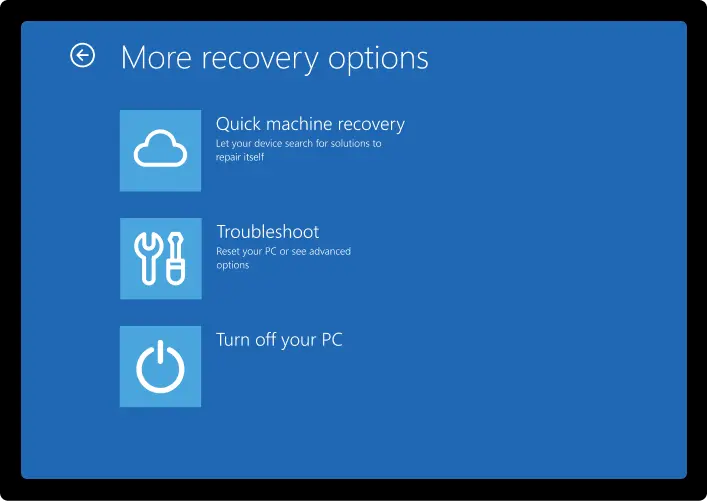
Как проходит процесс восстановления
1. Устройство многократно аварийно не загружается → QMR распознаёт проблему.
2. Загрузка в WinRE (Recovery Environment).
3. Установление сетевого подключения: сначала через Ethernet, если доступно; если нет — через Wi-Fi, если сеть сохранена и поддерживается.
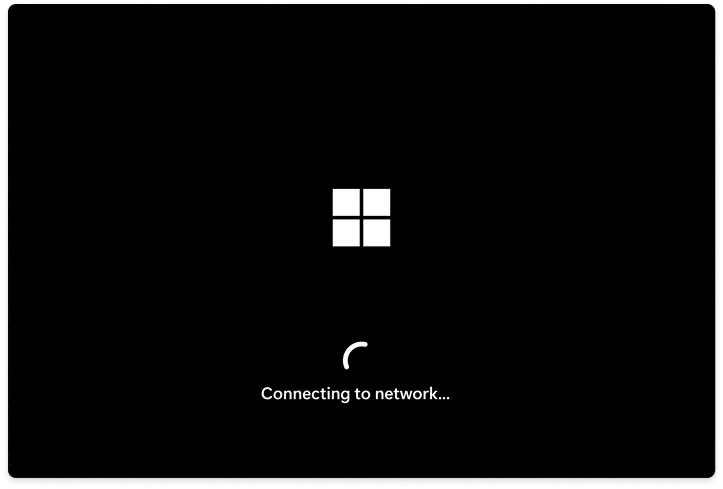
4. Отправка диагностических данных в облако, анализ.
5. Поиск и применение решения: если Microsoft подготовило “remediation” — загружается патч или исправление, применяется в среде восстановления.
6. Перезагрузка: если всё прошло успешно — загрузка в обычную систему; если нет — возврат в среду восстановления и повтор.
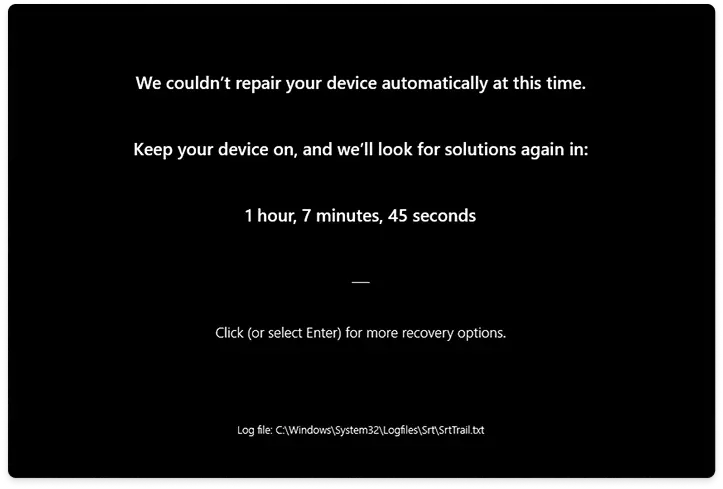
Как включить QMR и настроить параметры
— Перейдите в Параметры → Система → Восстановление (Recovery) → Quick machine recovery. Там можно включить функцию.
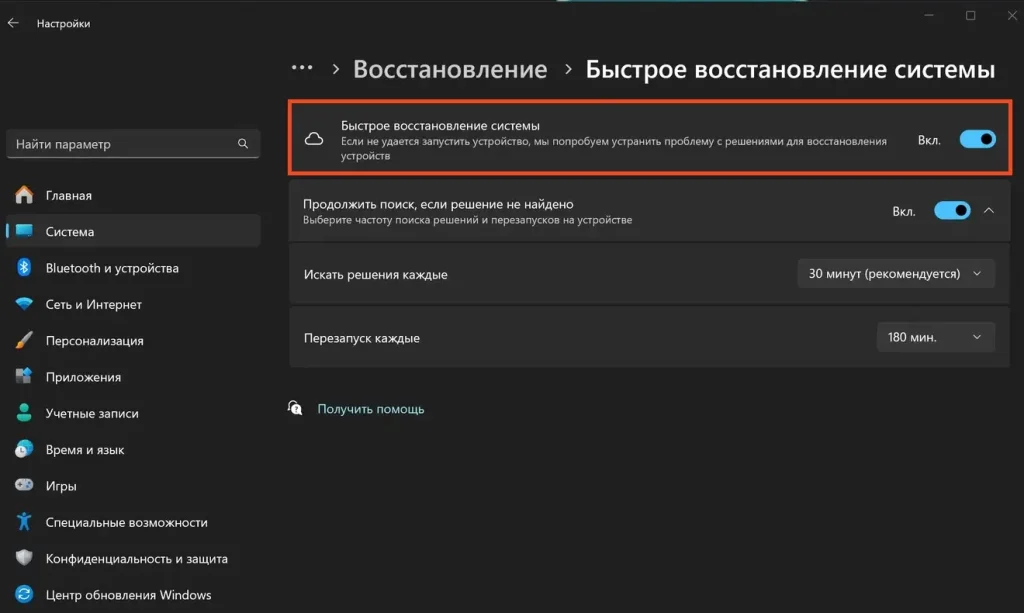
— В настройках есть опции: включение Cloud remediation, включение Auto remediation (“продолжать поиск, если решение не найдено”), интервал повторов, время перезагрузки и др.
— Для организаций: через CSP RemoteRemediation (CloudRemediationSettings) в Intune или иных MDM-инструментах можно централизованно управлять параметрами QMR.
— Существует тестовый режим (Test mode), где можно симулировать падение системы и посмотреть, как QMR будет работать, без фактической поломки.
Команды:
reagentc.exe /SetRecoveryTestmode
reagentc.exe /BootToRe
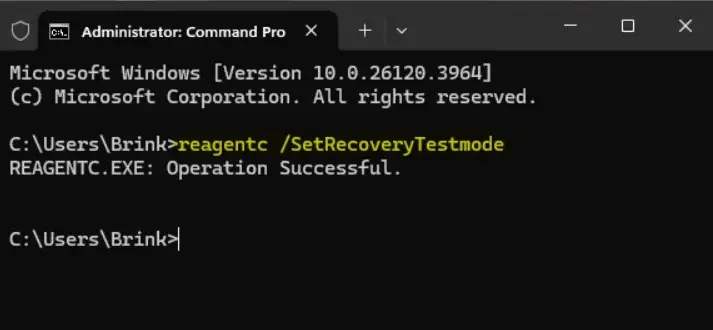
Кому и при каких условиях доступна функция
— Пользователи Windows 11 Home: Cloud remediation включена по умолчанию.
— Пользователи Pro и Enterprise: QMR доступен, но требует ручной активации.
— Необходимо, чтобы устройство было обновлено до версии Windows 11 24H2 и получил соответствующее обновление безопасности.
— Для сетевого подключения: требуется Ethernet или преднастроенная Wi-Fi сеть (с WPA/WPA2).

Преимущества QMR
— Сокращение времени простоя устройства при серьёзных проблемах загрузки.
— Меньше необходимости обращаться к специалисту или использовать внешний носитель восстановления.
— Удобство для домашних пользователей и особенно для организаций, когда много устройств одновременно могут столкнуться с одной ошибкой.
— Автоматизация и минимизация ручной работы.
Ограничения и что может не работать
— QMR — “best-effort” решение: не все ошибки могут быть исправлены автоматически.
— Требование сети: без подключения к Интернету через Ethernet или Wi-Fi функция не сможет загрузить исправления.
— Не замена резервного копирования: QMR восстанавливает систему, но не восстанавливает пользовательские данные, настроек, приложений, которые были удалены.
— Возможны задержки или некорректная работа, если версия Windows или сборка не полностью поддерживает функцию.
— Для Pro/Enterprise пользователей требуется ручная настройка, и некоторые параметры могут быть недоступны без административных прав или MDM.
Как увидеть, что QMR сработал (логика и проверка)
— После успешного применения исправления, вы увидите запись в Параметры → Обновление и безопасность → История обновлений → раздел «Качество (Quality updates)».
— Можно использовать команду reagentc.exe для проверки состояний recovery настроек.
— Если вы активировали тестовый режим — в WinRE и через соответствующие команды можно симулировать сбой и увидеть, как QMR выполняет процесс.
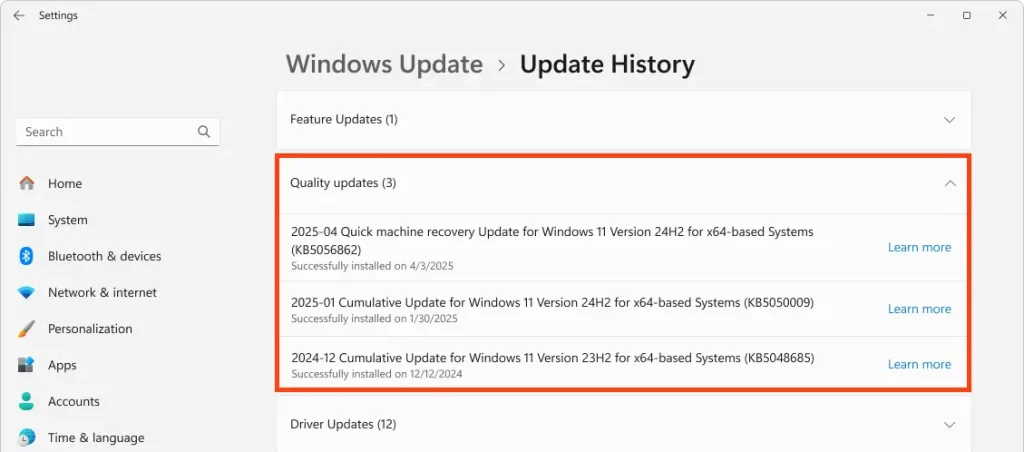
Пример использования: сценарий восстановления
— Вы включаете QMR на ноутбуке с Windows 11 Home.
— После установки обновления возникает некорректная служебная ошибка, которая мешает загрузке системы.
— ПК многократно перезагружается и не может загрузиться, Windows автоматически входит в среду восстановления.
— Устройство подключается через Ethernet или ранее настроенный Wi-Fi, отправляет диагностику, обнаруживает известную проблему (например, ошибка обновления, сбой драйвера).
— Система загружает исправление и применяет его в среде восстановления.
— Послe этого производится автоматическая перезагрузка — и если исправление сработало, система загружается в обычном режиме.
Quick Machine Recovery в Windows 11 версии 24H2 — это надёжный шаг Microsoft к упрощению восстановления системы при критических сбоях. Если ваша система поддерживает функцию, её стоит активировать: она может избавить от множества проблем, особенно при крупных ошибках обновлений или массовых неисправностях. Однако не стоит забывать: это не панацея, а дополнение к резервному копированию и другим мерам защиты данных.